Google Meet - это сервис видеоконференций от Google. Это отличное решение как для частных лиц, так и для предприятий, чтобы встретиться по аудио и видео звонкам. Он родился в Google Hangouts, но обладает некоторыми уникальными функциями.
В этой статье мы рассмотрим Google Meet, объяснив, что такое Google Meet и как она появилась в Google Hangouts. Мы также исследуем лучшие функции Google Meet и объясняем, как создать или присоединиться к конференции Google Meet.
Что такое Google Meet?

Google Meet - это сервис видеоконференций от Google. Первоначально он был доступен только для корпоративных клиентов, но теперь каждый может использовать Google Meet бесплатно Теперь каждый может использовать Google Meet бесплатноБлагодаря использованию приложений видеочата, взрывающихся в последние недели, Google делает Google Meet бесплатной для всех желающих. Читать далее .
Google Meet доступен на паутинаи телефоны и планшеты для Android а также IOS.
Google Meet в первую очередь предназначен для проведения видеоконференций. Тем не менее, вы можете включить камеру и микрофон независимо, так что вы можете просто использовать их для аудиовызовов, если хотите.
Вы можете создавать специальные звонки и приглашать своих друзей и семью. Они могут присоединиться, введя код вашей встречи или вы можете отправить им ссылку, по которой они нажимают.
Одна из лучших особенностей Google Meet заключается в том, что вам не нужно устанавливать какое-либо программное обеспечение на рабочий стол. Все в вызове (организатор и участники) просто должны использовать современный веб-браузер.
Google Meet vs. Google Hangouts против Google Chat

Google известен наличием нескольких служб чата, которые, кажется, делают одно и то же. Он часто меняет название служб или удаляет их, что приводит к еще большей путанице.
Google Hangouts - это платформа для видео и обмена сообщениями. Google Hangouts разделен на Hangouts Meet и Hangouts Chat, которые затем были переименованы в Google Meet и Google Chat соответственно.
Все три из этих служб - Google Hangouts, Google Meet и Google Chat - являются отдельными и все еще существуют. Также есть Google Duo (наш гид по дуэту и алло Руководство для начинающих по Google Duo и Google AlloЧто такое Google Duo? Каким был Google Allo? Мы объясняем, как использовать Google Duo и что случилось с Google Allo. Читать далее ). Тем не менее, Google, скорее всего, в какой-то момент отключит Google Hangouts, хотя точная дата неизвестна.
Если вы хотите организовать видеоконференцию для нескольких человек, используйте Google Meet. Если вы хотите поговорить с кем-то один на один, в виде видеозвонка или текстового сообщения, используйте Google Hangouts или Google Chat. Проверьте наш список Советы и рекомендации по работе с Google Hangouts Как использовать Google Hangouts: полезные советыКак вы используете Google Hangouts? Узнайте, как работает это приложение, а также советы по максимально эффективному использованию этого руководства для начинающих. Читать далее .
Вы можете узнать больше информации о различиях между приложениями чата на Страница часто задаваемых вопросов Google.
Каковы лучшие функции Google Meet?
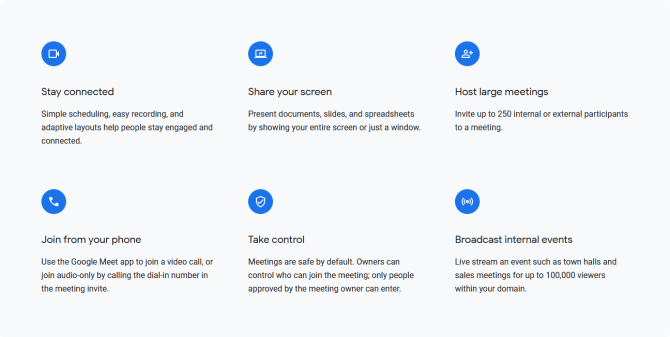
В бесплатном плане Google Meet поддерживает собрания продолжительностью до одного часа, хотя этот срок был продлен до 24 часов до 30 сентября 2020 года.
Вы можете создавать и присоединяться к любому количеству собраний, так что ничто не помешает вам провести второе собрание, если вы достигнете ограничения по времени.
До 100 участников могут быть на одной встрече. Как организатор собрания, вы можете отключить звук других людей, что может потребоваться, если ваши собрания достигнут такого размера.
Google Meet делает все возможное, чтобы отфильтровать любой фоновый шум, который не является речевым. Он также имеет функцию подписи в реальном времени, которая автоматически подписывает то, что говорят люди, - она довольно надежна и великолепна для доступности.
Вы также можете поделиться своим экраном для всех по вызову. Это может быть как конкретное окно, так и весь рабочий стол, и это также работает на мобильных устройствах.
Наконец, Google утверждает, что «видеоконференции зашифрованы при передаче» и что «наш комплекс мер безопасности постоянно обновляется для дополнительной защиты». Бизнес-пользователи получают защиту корпоративного уровня, но для обычного пользователя настройки конфиденциальности подходят.
Сколько стоит Google Meet?
Google Meet бесплатен для всех, чтобы создавать и присоединяться к звонкам. Все, что вам нужно, это учетная запись Google (которая у вас будет, если вы используете Gmail), но это также бесплатно.
Однако некоторые функции Google Meet доступны только через платную подписку G Suite. Это стоит $ 10 / активный пользователь / месяц. G Suite предназначен для корпоративных пользователей и является Набор приложений Google для совместной работы и повышения производительности 8 лучших инструментов коллективной работы Google для совместной работы в ИнтернетеУ Google есть список облачных инструментов, созданных для совместной работы. Вот лучшие инструменты коллективной работы Google для удаленной работы с вашей командой. Читать далее .
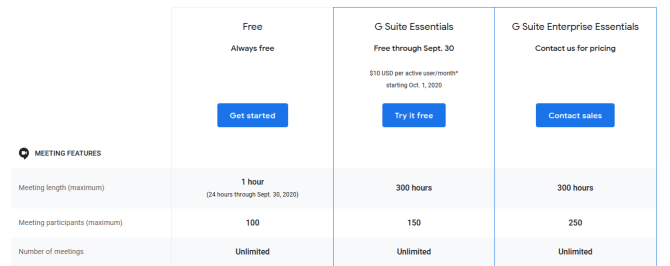
Некоторые дополнительные функции, которые G Suite предоставляет Google Meet:
- Продолжительность встречи 300 часов
- 250 участников встречи
- США или международные телефонные номера
- Записи собраний сохраняются на Google Диске
- 24/7 онлайн поддержка
Более подробную информацию можно найти на Страница Google Meet с тарифами и ценами.
Как начать вызов Google Meet
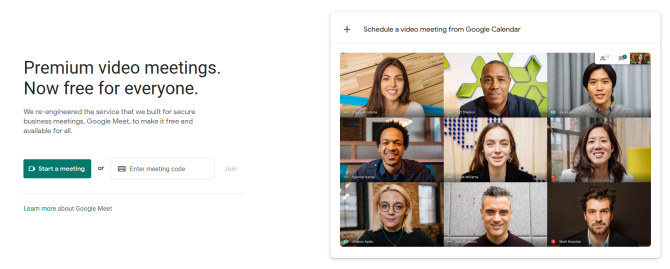
Чтобы начать вызов Google Meet на рабочем столе, перейдите к Веб-сайт Google Meet. щелчок Начать новую встречу. Вам будет предложено войти в свою учетную запись Google, если вы еще не вошли в систему.
Вы увидите зону ожидания. Ваш браузер, скорее всего, спросит, хотите ли вы предоставить meet.google.com доступ к вашему микрофону и веб-камере, поэтому Позволять обе эти. Используйте область предварительного просмотра, чтобы подготовить себя, затем нажмите Присоединяйся сейчас начать.
Появится окно со ссылкой, чтобы поделиться с другими, чтобы они могли присоединиться к вызову. Вы можете поднять это снова в любое время, нажав Детали встречи в левом нижнем углу.
Чтобы начать вызов Google Meet на мобильном телефоне или планшете, откройте приложение Google Meet и нажмите Новая встреча. Всплывающее окно покажет вам детали приглашения на собрание - нажмите Поделиться чтобы отправить это непосредственно кому-то в другом приложении.
Как присоединиться к Google Meet Call
Есть два способа присоединиться к звонку в Google Meet:
1. Используйте ссылку приглашения Google Meet
Во-первых, попросить организатора собрания отправить вам ссылку приглашения. Это будет отформатировано как meet.google.com/xxx-xxxx-xxx. (Символы в конце этого URL-адреса также являются кодом собрания, используемым во втором методе ниже.)
На рабочем столе нажмите на ссылку, и вы автоматически присоединитесь к собранию. Вам нужно будет войти в свою учетную запись Google, если вы еще не вошли в систему, хотя, если хост использует G Suite, этот шаг не требуется.
На мобильном телефоне или планшете, если у вас установлено приложение Google Meet, нажмите на ссылку, чтобы запустить приложение и присоединиться к собранию.
2. Используйте код собрания Google Meet
Второй способ - попросить организатора собрания дать вам код встречи. Затем вы можете ввести это, чтобы присоединиться к собранию.
На рабочем столе перейдите к веб-сайт Google Meet и введите код в Введите код встречи поле, затем нажмите Присоединиться.
На мобильном телефоне и планшете запустите приложение Google Meet, нажмите Код встречивведите его в поле, затем нажмите Присоединиться к встрече.
Другие бесплатные приложения для видеоконференций
Это все, что вам нужно знать о Google Meet и о том, как создавать и присоединяться к видеовызовам. Однако, если Google Meet не делает это за вас, взгляните на сравнительный анализ. Увеличить против Домашняя вечеринка Увеличить против Houseparty: лучшие приложения для видео чата в сравненииМы сравниваем Zoom против Посмотрите, какое из этих двух популярных приложений для видеочата лучше подходит для вашей ситуации. Читать далее , два из самых больших приложений видео-чата вокруг прямо сейчас.
Джо родился с клавиатурой в руках и сразу начал писать о технологиях. Он имеет степень бакалавра (с отличием) в области бизнеса и в настоящее время является внештатным журналистом, работающим полный рабочий день, который любит делать технологии простыми для всех.


